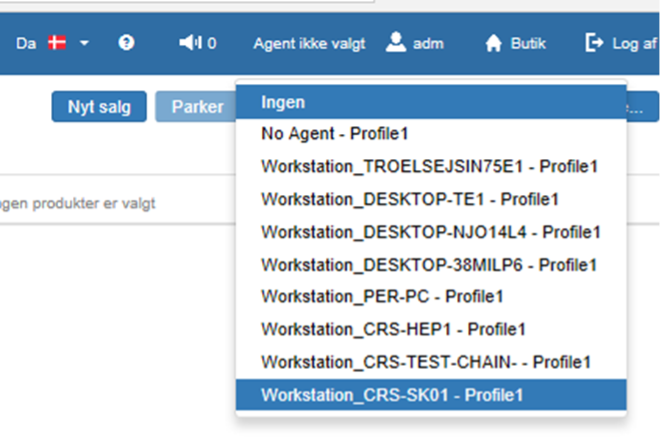Opsætning af printer #
-
Skrevet af Caspar Ejsing
Hvordan opsætter jeg min printer i Sapera? #
1. For at ændre i printeropsætningen i Sapera skal du starte med at højreklikke på dette ikon som er CRS Agenten.
2. Tryk derefter på „Indstillinger‟
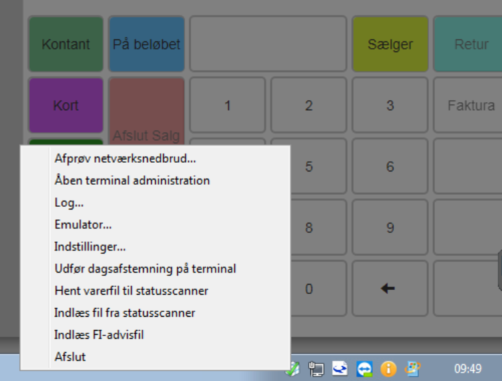
3. Under fanebladet „Printer‟ som du ønsker at bruge Sapera på.
4. Tryk på „Gem‟.
Bemærk:
For at dit nye printervalg skal virke i Sapera skal CRS Agenten genstartes. For at genstarte CRS agenten skal du højreklikke på dette ikon og trykke på ”Afslut”
5. Søg efter „CRS Agent‟ på din computer.
6. Klik på „CRS Agent‟ for at installere.
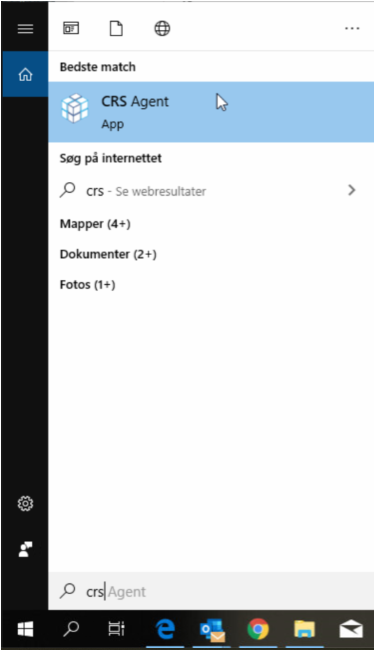
Agent i Sapera #
For at bruge Sapera skal der være installeret en CRS Agent. I dette eksempel hedder CRS Agenten ”CRS-SK01”
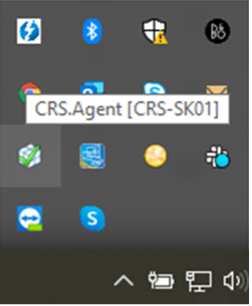
Brugeren i kassen skal være koblet sammen med CRS agenten så derfor er det vigtigt at vælge den profil der har samme navn som CRS Agenten. I dette eksempel ”Workstation_CRS-SK01 – Profile1”